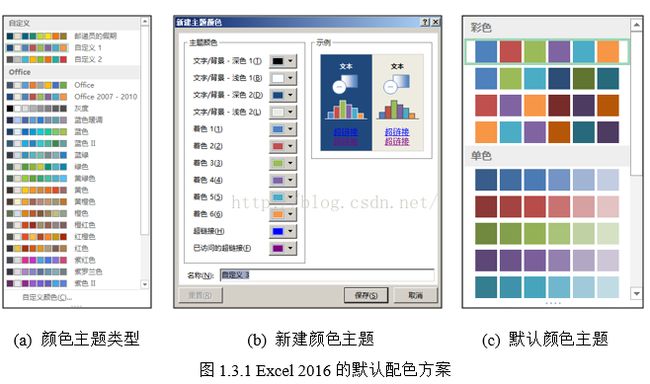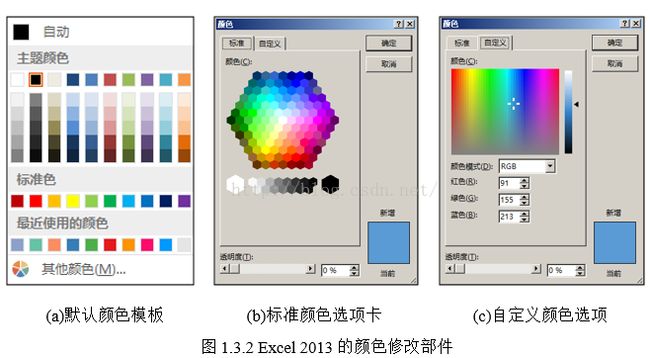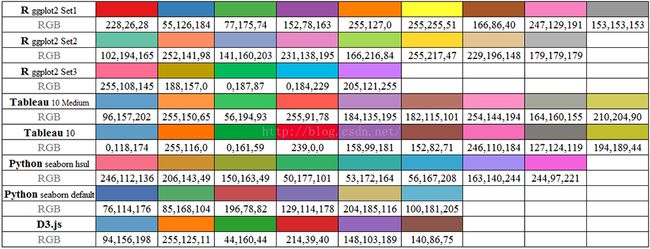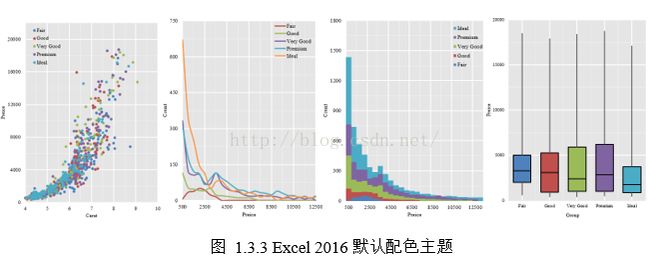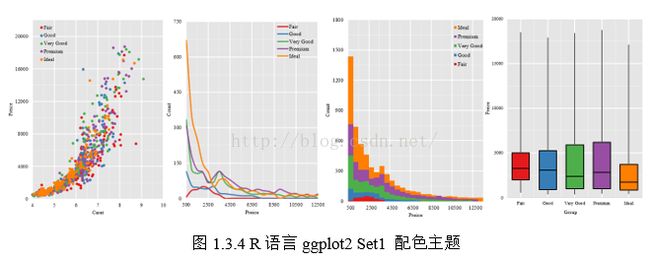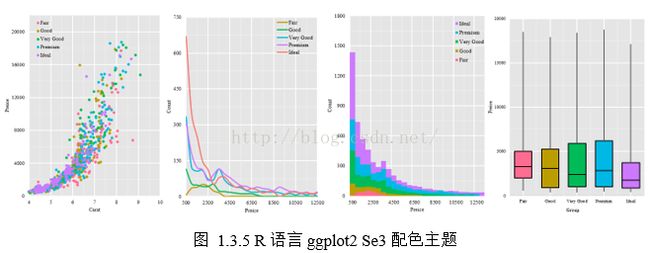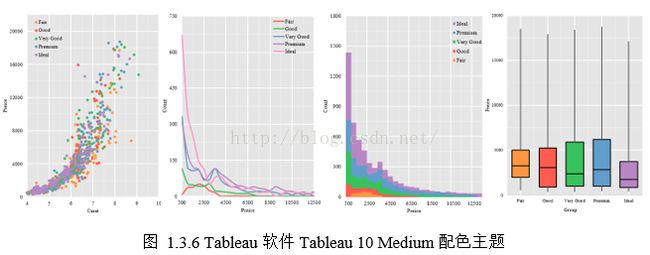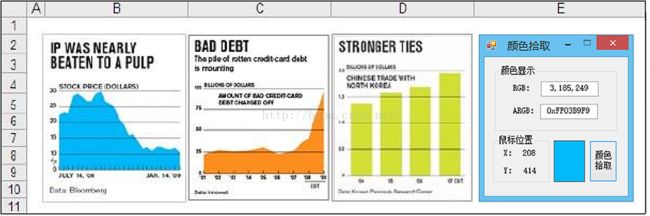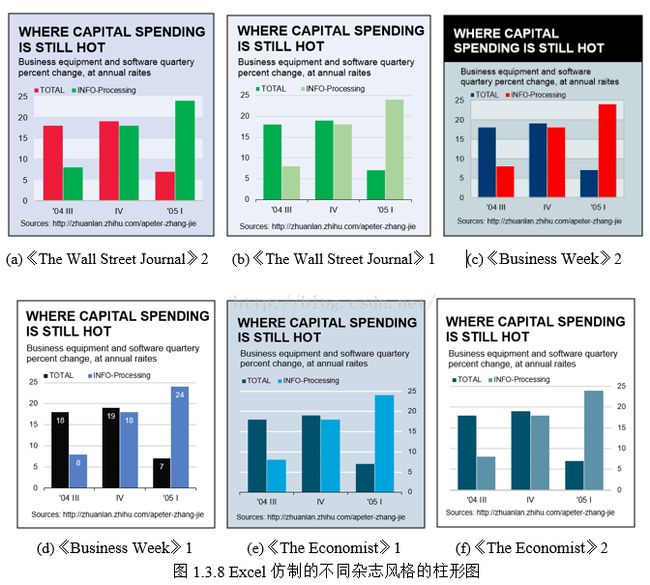图表的基本配色
对于商业图表,专业的图表制作人员可以根据色轮来实现单色、类似色、互补色等配色方案,而对于普通大众,一般可以参考《华尔街日报》(The Wall Street Journal)、商业周刊(Business Week)以及《经济学人》(The Economist)等商业经典杂志的图表配色方案。
对于科学图表,大部分国内的期刊杂志都是要求论文图表是黑白的;国外大部分的期刊杂志都是允许论文投稿时图表是彩色的,但是如果印刷出版时作者要求是彩色的时,就要求交额外的费用。在论文图表的制作上,美观与否的关键也是在颜色的运用上,因为大家图表基本都是按照《Author Guidelines》的要求来制作的,唯一的区别就是色彩的运用。
一. Excel 的默认配色
Excel 2013以上版本引入了“颜色主题”的概念。通过“页面布局→主题→颜色”,可以看到很多种颜色主题,如图1.3.1(a)所示。当我们变换颜色主题时,文档中此前通过颜色面板指定颜色的对象,如单元格、图表等,都会自动变换为相应的颜色,这很类似于某些软件中的换肤功能。
选择“自定义颜色”,就会弹出“新建颜色主题”的编辑框,如图1.3.1(b)所示,可让我们建立自己的颜色主题。我们可以将自己经常要使用的颜色定义为一个主题,作图的时候就可通过颜色面板快速取用。
图1.3.1(a)中的“自定义1”是Excel 2016的默认颜色主题,即图1.3.1(c)中淡蓝色方框所示。此外,在图1.3.1(c)的颜色主题中,有许多衍生的颜色主题,包括彩色和单色两种类型供选择。
二、Excel 的颜色修改
在Excel中选择“填充颜色”选项,我们可以看到 Excel 的颜色模板及其修改入口,如图1.3.2(a)所示。颜色模板部分包括“主题颜色”、“标准颜色”和“最近使用颜色”,“主题颜色”就是通过颜色主题类型来控制和改变的。选择底部的“其他颜色”,可以弹出如图1.3.2(b)标准颜色选项卡和图1.3.2(c)所示的自定义颜色选项。
三、Excel 专业图表的配色突破
我们觉得R语言中ggplot2绘图精美的一个重要原因就是它清新亮丽的灰色背景配上赏心悦目的数据系列颜色。它的配色确实让很多软件都汗颜啊,所以Python语言在matplotlib包的基础上设计了prettyplotlib和seaborn包,专门用来仿制ggplot的绘图风格。Matlab也不敢落后,在Matlab2014版上对绘图配色方面作了很大的改进。
表1.3.1 为R语言ggplot2包、Tableau软件、Python语言seaborn包、D3.js中的部分常用配色方案。个人觉得赏心悦目的配色方案远远不止这些,但我们只要掌握并熟练运用1到2种优秀的配色方案,就能满足平常的论文绘图需求。在这里给大家推荐两本关于ggplot2的经典书籍:《ggplot2 Elegant Graphics for Data Analysis》和《R.Graphics.Cookbook》。
1. R语言ggplot包的官网:http://docs.ggplot2.org/curren/;http://www.cookbook.r.com/Graphs/Colors_(ggplot2)/;
2. Tableau软件的官网:http://www.tableau.com/learn/gallery;
3. Python语言seaborn包的官网:http://web.stanford.edu/~mwaskom/software/seaborn/tutorial/color_palettes.html;
4. D3.js的官网:http://d3js.org/;
使用Excel默认颜色绘制的系列图表如图1.3.4所示。根据1.3.1的Excel颜色修改方法,利用R ggplot2 Ste1、Set2和Tableau 10 Medium 配色方案对图1.3.4的颜色进行修改调整后的效果,分别如图1.3.5、 1.3.6和1.3.7所示。通过对比发现,ggplot2和Tableau的颜色方案确实不错!
表1.3.1 常用数据可视化软件中部分配色方案的RGB值
《华尔街日报》的配色方案从色彩学的角度属于互补色,有较强的对比效果。除了主色调,还有作为陪衬的浅色:浅红(250, 190, 175)、浅绿(170, 213, 155)、浅蓝(216, 223, 241)。
《商业周刊》的配色方案1使用白色背景,大量使用鲜艳的颜色,整张图表具有很强的视觉冲击力;配色方案2使用淡蓝色或灰色背景,使用强烈的补色,可以让读者轻易区分不同的数据系列。
《经济学人》的图表基本只用一个色系,或者做一些深浅明暗的变化;当数据系列增多时,会增加深绿色、深棕色等颜色。